سلام دوستان عزیز، با آموزش افزونه PHP Code Widget در خدمت شما هستیم، حتما شما هم از ابزارکهای وردپرس استفاده کردهاید، ولی این بار کدکوتاه ما کد Php هست که اصولا در پوستهها از آن استفاده میشود. این قابلیت یک راه خوب برای تست کردن کدهای Php افزونهها در این ابزارک است، کدهای Php خود را در این افزونه وارد کنید و استایلهای زیبایی به سایت خود بدهید ما در این افزونه یک کد Php که کد کوتاه یک اسلایدر است را در این ابزارک قرار دادهایم و میتوانید در انتهای این آموزش پیشنمایش آن را در سایدبار ملاحظه فرمایید.
داستان آموزش نوشتن کدهای Php در ابزارک وردپرس با افزونه PHP Code Widget
با نوشتن کدهای Php در ابزارک وردپرس با افزونه PHP Code Widget خدمت شما هستیم. در نسخههای قدیمی وردپرس امکان قرار دادن کد Php در سایدبار نیازمند کد نویسی بود که این کار با کلی مشکلات احتمالی مواجه بود ولی بعد از گذشت چند سال این مشکلات با افزونه PHP Code Widget برطرف شد. با این افزونه در حد چند دقیقه بیشتر وقت شما گرفته نمیشود، شاید شما هم نیاز داشته باشید یک کد Php را در سایدبار خود نمایش دهید پس با آموزش افزونه PHP Code Widget همراه ما باشید. امکانات ویژه این افزونه عبارت است از:
- نمایش تمام کدهای Php
- قابلیت نمایش کدها در سایدبار
- استفاده از کدهای Php دیگر افزونهها در این ابزارک
- انتخاب عنوان برای کدهای واردشده
- رابط کاربری آسان
- قابلیت اضافه کردن کد بهصورت پاراگراف
- قابلیت نمایش کدها در فوتر
بعد از آشنایی با امکانات ویژه افزونه PHP Code Widget به نصب و راهاندازی آن میرسیم.
نصب افزونه PHP Code Widget
برای نصب این افزونه طبق تصویر زیر اقدام کنید:
- یا از قسمت افزونهها روی گزینه بارگذاری افزونه کلیک کنید و از لینک زیر افزونه را دانلود کنید و در قسمت بارگذاری، افزونه را بارگذاری کنید.
- یا اینکه از قسمت کلیدواژه PHP Code Widget را تایپ کنید و افزونه PHP Code Widget را نصب و سپس فعال کنید.
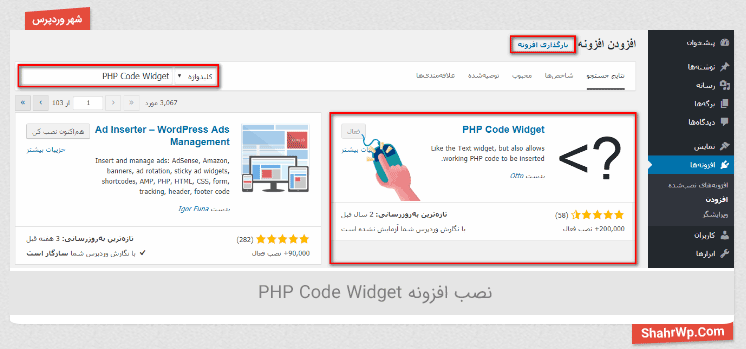
درصورتیکه با نصب کردن افزونه مشکلی دارید میتوانید آموزش نصب افزونه را مشاهده کنید. بعد از نصب افزونه در نوار کناری (سایدبار) در قسمت نمایش روی گزینه ابزارکها کلیک کنید و به صفحه مدیریت ابزارکها بروید. 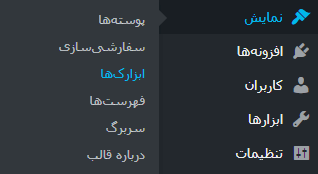
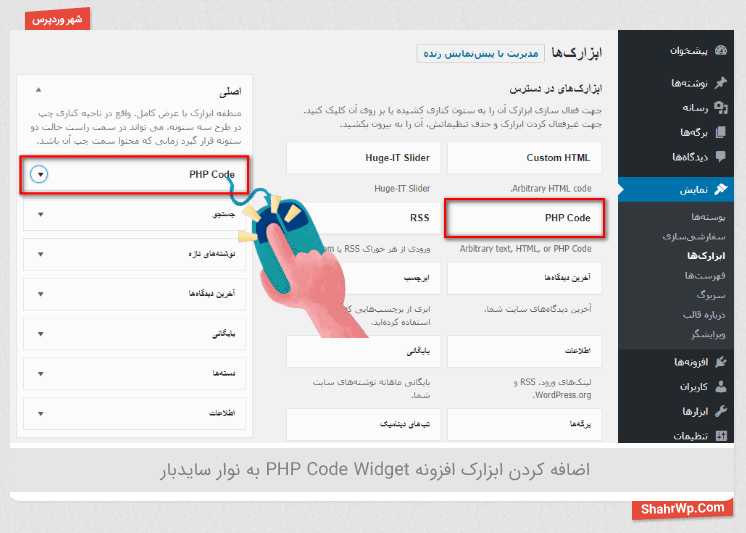
- Title: برای کد Php خود یک عنوان قرار دهید.
- در فیلد خالی کد Php خود را بهصورت صحیح و کامل وارد کنید.
- Automatically add paragraphs: درصورتیکه این گزینه را فعال کنید، کد شما بهصورت پاراگراف در سایدبار به نمایش درمیآید.
- در آخر هم برای ذخیره تغییرات روی گزینه ذخیره کلیک کنید.
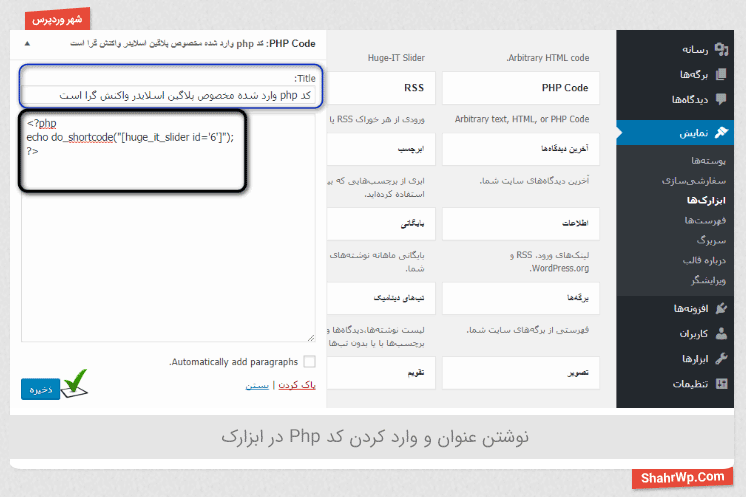
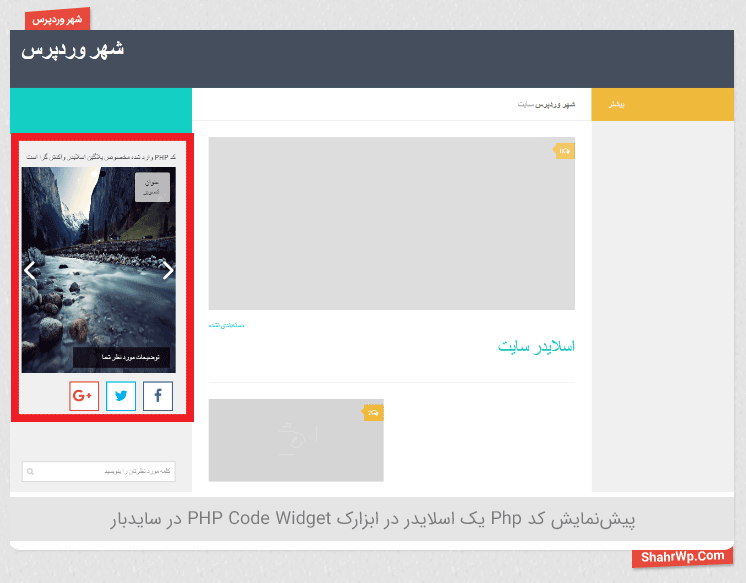
با تشکر از توجه شما






یک پاسخ
امتیاز بینندگان:5 ستاره